打开nvidia控制面板,详细教您Win7怎么打开nvidia控制面板
- 分类:win7 发布时间: 2017年12月29日 12:00:12
什么是nvidia控制面板?坑你普通的用户不知道,Nvidia控制面板是新一代NVIDIA硬件控制应用,里面具备创新多媒体、应用和显示管理功能,同时也有诸多游戏特性,从而确保为所有NVIDIA平台提供兼容性、稳定性以及可靠性,那么Win7怎么打开nvidia控制面板呢?不懂又想要知道的用户可以来看看小编的教程。
我们在使用电脑的过程中,总会遇到这样或那样的问题,有时候需要用到NVIDIA控制面板,也就是显卡控制面板,来帮我们解决问题,但是一般的用户只知道控制面板。没听说过nvidia控制面板,怎么打开?今天,小编与大家来探究一下Win7打开nvidia控制面板的方法。
打开nvidia控制面板
首先你驱动装好了的话,桌面右键-属性-设置-高级-NVIDI,现在桌面空白处鼠标右键看有没有,
没有的话继续下面步骤:
点击开始菜单,然后选择打开控制面板;
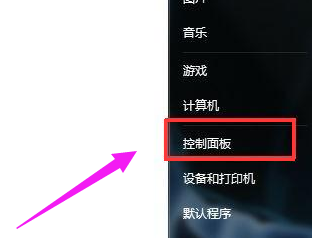
控制面板电脑图解-1
在打开的窗口右上角的“查看方式”选择大图标。然后就可以找到“NVIDIA控制面板”
打开“NVIDIA控制面板”后在窗口的左上方点击“桌面”然后把“添加桌面上下文菜单”勾选上。
然后后就可以在桌面的空白处鼠标右键就能找到。
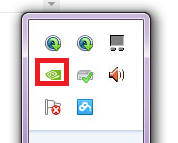
win7电脑图解-2
以上就是Win7打开Nvidia控制面板的方法介绍了,打开Nvidia控制面板后,就可以对声音,分辨率等进行相关设置。
猜您喜欢
- win8技巧大全2013/03/20
- 详细教您电脑开机后蓝屏怎么办..2018/10/24
- 告诉你电脑亮度怎么调2018/11/20
- windows7系统安装教程光盘安装步骤..2022/05/13
- 笔记本电脑换显卡,详细教您笔记本电脑..2018/02/03
- win7任务栏透明,详细教您怎么把win7任..2018/09/15
相关推荐
- windows7与xp的区别 2022-09-27
- 详解win7一键重装系统 2019-04-02
- u盘如何安装windows7系统 2022-02-26
- 小编教你电脑屏幕分辨率怎么调节.. 2017-09-14
- win7取消开机密码怎么设置 2022-06-29
- 电脑没有音频设备怎么办,详细教您电脑.. 2018-07-19




 粤公网安备 44130202001059号
粤公网安备 44130202001059号